Beberapa hari ini saya disibukkan mencetak dokument dalam jumlah banyak. waktu saya terkuras banyak di depan monitor dan printer. pasalnya printer harus sering diperhatikan agar tidak terjadi sesuatu pada hasil print apalagi printernya. Namun demikian, masalah tetap timbul meski sudah extra hati-hati. apalagi sebagian pelanggan terkadang mencetak dari komputer client tanpa konfirmasi dahulu kepada operator. seringnya lembar yang dicetak ngeblank (kosong), lagi-lagi saya harus mencatat laporan kertas blank. Masalah umum sering terjadi pada hasil cetakan maupun pada Printer sendiri karena beberapa faktor, misalnya : Kertas nyangkut, atau tinta tersisa sedikit sehingga hasil cetakan bergaris-garis atau warna kurang cerah dan tidak sesuai. Berikut, saya kumpulkan Masalah umum yang terjadi pada Printer dan Cara mengatasinya. sudah barang tentu, anda pun pasti pernah mengalaminya baik itu Printer di rumah, di warnet, di kantor atau usaha percetakan.
1. Paper Jam
Paper Jam ialah sebutan kertas yang tersangkut pada mesin printer, kertas macet atau kertas tiba-tiba terhenti di proses pencetakan. sebabnya mungkin peletakkan kertas pada tempatnya kurang sesuai, kertas berlipat-lipat, kertas kusut berkerut, kertas lembab, kertas lengket dengan kertas lainnya, dan bisa jadi karena tumpukan kertas terlalu banyak pada tempatnya. Cara mengatasinya : Matikan Printer terlebih dahulu, buka sisi mesin printer untuk mengambil kertas dan disesuaikan jenis printernya, kemudian berhati-hati mengeluarkan kertas yang tersangkut, hidupkan kembali printer, hapus saja status document yang pending, lalu refresh status printer. dan dilanjutkan maintenance printer.
2. Kecepatan Cetak yang melambat
Kecepatan cetak yang melambat mungkin bisa saja anda melakukan high print agar hasil cetakan kualitasnya bagus. Namun anda terlupa mengubah kualitas printnya pada properties menjadi normal, atau hasil yang dicetak full color sehingga banyak memproses pengeluaran tinta menyebabkan kecepatan cetak menjadi lambat. dan perlu diperhatikan, mencetak dokument dalam jumlah banyak juga dapat menurunkan kualitas kecepatan cetak menjadi lambat untuk itu tetap proporsikan kualitas printer anda dengan jumlah dokument yang ingin dicetak.
3. Printer menyala tetapi perintah Pencetakan dokument tidak keluar/berjalan
Jika anda tidak menyeimbangkan pengeluaran dokument dengan waktu istirahat printer, maka Printer yang menyala tidak akan bekerja jika diminta mencetak dokument. Printer seolah-olah diam dan ngambek. Printer juga butuh refresh dan relaksasi, sehingga jangan memaksakan Printer untuk mencetak terus menerus. Cara mengatasinya : anda cukup mematikan printer sekiranya 15-20 menit. kemudian hidupkan kembali dan silahkan test printing.
4. Hasil Cetakan terputus-putus atau tinta bergaris-garis
Untuk masalah seperti ini, anda pasti merasa kesal dan jengkel. namun, jika anda secara rutin memperhatikan stok tinta pada tabungnya dan melakukan maintenance cleaning hal ini kemungkinan besar tidak akan terjadi. Hasil cetakan terputus-putus atau tinta bergaris-garis faktornya ialah karena aliran tinta yang membeku/macet atau kering pada selang tinta dan stok tinta sudah mendekati garis atau melewatinya. Cara mengatasinya : anda coba isi ulang tinta, perhatikan selang dan tabung tinta, buka penutup mesin printer dan chek catridge, bersihkan bagian luar dengan tisu secara hati-hati, hidupkan printer lakukan cleaning/deep cleaning pada menu maintenance setelah itu test print berkali-kali hingga hasil cetakan sesuai dengan selera anda.
5. Halaman Cetakan tidak lengkap, aneh, atau blank
Masalah lainnya ialah yang membuat anda terheran-heran, misalnya mencetak 20 Halaman penuh. Anda mencetak All document sekali jalan, bukan bagian halaman tertentu. tiba-tiba kertas yang dikeluarkan kurang dari 20 halaman, atau kertas yang dikeluarkan blank/kosong. sadar atau tidak akan hal ini, cobalah mengatasinya dengan hal berikut : Restart Printer (tekan tombol power printer mati dan hidupkan ulang), tunggu sejenak Printer beroperasi/menyala, Ulangi pencetakan dokument pada halaman yang kurang, chek pengaturan kertas (page layout) dan perbaiki lembar halaman yang kurang pada print preview mana yang mengganjal menurut anda (jika terdapat kesalahan), Test printing, jika belum berhasil juga coba untuk cleaning dan lakukan maintenance printer.
6. Lampu Indikator Printer berkedap-kedip terus
Masalah ini cukup sulit untuk di perkirakan, namun umumnya Lampu Indikator Printer berkedap-kedip terus ada sesuatu yang salah pada catridge tinta. Cara mengatasinya : coba anda chek apakah Posisi catridge sudah tepat dan benar, catridge kering atau berlumer tinta (Ink Absorber is full), bisa jadi ada sisa kertas yang masih tersangkut (karena sisa kertas kecil), Penutup printer yang belum tertutup (depan, belakang), status dokumen pending (tekan tombol resume).
Ada masalah lain pada Printer? Baca Juga : Penyebab Printer OFFLINE
7. Pengeluaran tinta boros dan sering muncul Peringatan tinta habis
Jika cetakan pada Printer banyak tentu mengakibatkan tinta menjadi cepat habis dan boros, wajar saja. Namun, jika stok tinta pada tabung masih banyak dan belum mendekati garis tiba-tiba muncul dialog box Peringatan tinta habis, anda pasti terheran-heran. Faktor tersebut mungkin terjadi karena banyaknya cetakan pada printer mengakibatkan tinta yang keluar berdesakan atau lelahnya catridge. atau jarang/tidak pernah melakukan cleaning setelah mencetak banyak. Cara mengatasinya : anda cukup menjadwalkan maintenance yang baik pada Printer, reset catridge maupun printer dan paling penting anda memperhatikan kesesuaian tinta dengan job cetak yang ada.
1. Paper Jam
Paper Jam ialah sebutan kertas yang tersangkut pada mesin printer, kertas macet atau kertas tiba-tiba terhenti di proses pencetakan. sebabnya mungkin peletakkan kertas pada tempatnya kurang sesuai, kertas berlipat-lipat, kertas kusut berkerut, kertas lembab, kertas lengket dengan kertas lainnya, dan bisa jadi karena tumpukan kertas terlalu banyak pada tempatnya. Cara mengatasinya : Matikan Printer terlebih dahulu, buka sisi mesin printer untuk mengambil kertas dan disesuaikan jenis printernya, kemudian berhati-hati mengeluarkan kertas yang tersangkut, hidupkan kembali printer, hapus saja status document yang pending, lalu refresh status printer. dan dilanjutkan maintenance printer.
2. Kecepatan Cetak yang melambat
Kecepatan cetak yang melambat mungkin bisa saja anda melakukan high print agar hasil cetakan kualitasnya bagus. Namun anda terlupa mengubah kualitas printnya pada properties menjadi normal, atau hasil yang dicetak full color sehingga banyak memproses pengeluaran tinta menyebabkan kecepatan cetak menjadi lambat. dan perlu diperhatikan, mencetak dokument dalam jumlah banyak juga dapat menurunkan kualitas kecepatan cetak menjadi lambat untuk itu tetap proporsikan kualitas printer anda dengan jumlah dokument yang ingin dicetak.
3. Printer menyala tetapi perintah Pencetakan dokument tidak keluar/berjalan
Jika anda tidak menyeimbangkan pengeluaran dokument dengan waktu istirahat printer, maka Printer yang menyala tidak akan bekerja jika diminta mencetak dokument. Printer seolah-olah diam dan ngambek. Printer juga butuh refresh dan relaksasi, sehingga jangan memaksakan Printer untuk mencetak terus menerus. Cara mengatasinya : anda cukup mematikan printer sekiranya 15-20 menit. kemudian hidupkan kembali dan silahkan test printing.
4. Hasil Cetakan terputus-putus atau tinta bergaris-garis
Untuk masalah seperti ini, anda pasti merasa kesal dan jengkel. namun, jika anda secara rutin memperhatikan stok tinta pada tabungnya dan melakukan maintenance cleaning hal ini kemungkinan besar tidak akan terjadi. Hasil cetakan terputus-putus atau tinta bergaris-garis faktornya ialah karena aliran tinta yang membeku/macet atau kering pada selang tinta dan stok tinta sudah mendekati garis atau melewatinya. Cara mengatasinya : anda coba isi ulang tinta, perhatikan selang dan tabung tinta, buka penutup mesin printer dan chek catridge, bersihkan bagian luar dengan tisu secara hati-hati, hidupkan printer lakukan cleaning/deep cleaning pada menu maintenance setelah itu test print berkali-kali hingga hasil cetakan sesuai dengan selera anda.
5. Halaman Cetakan tidak lengkap, aneh, atau blank
Masalah lainnya ialah yang membuat anda terheran-heran, misalnya mencetak 20 Halaman penuh. Anda mencetak All document sekali jalan, bukan bagian halaman tertentu. tiba-tiba kertas yang dikeluarkan kurang dari 20 halaman, atau kertas yang dikeluarkan blank/kosong. sadar atau tidak akan hal ini, cobalah mengatasinya dengan hal berikut : Restart Printer (tekan tombol power printer mati dan hidupkan ulang), tunggu sejenak Printer beroperasi/menyala, Ulangi pencetakan dokument pada halaman yang kurang, chek pengaturan kertas (page layout) dan perbaiki lembar halaman yang kurang pada print preview mana yang mengganjal menurut anda (jika terdapat kesalahan), Test printing, jika belum berhasil juga coba untuk cleaning dan lakukan maintenance printer.
6. Lampu Indikator Printer berkedap-kedip terus
Masalah ini cukup sulit untuk di perkirakan, namun umumnya Lampu Indikator Printer berkedap-kedip terus ada sesuatu yang salah pada catridge tinta. Cara mengatasinya : coba anda chek apakah Posisi catridge sudah tepat dan benar, catridge kering atau berlumer tinta (Ink Absorber is full), bisa jadi ada sisa kertas yang masih tersangkut (karena sisa kertas kecil), Penutup printer yang belum tertutup (depan, belakang), status dokumen pending (tekan tombol resume).
Ada masalah lain pada Printer? Baca Juga : Penyebab Printer OFFLINE
7. Pengeluaran tinta boros dan sering muncul Peringatan tinta habis
Jika cetakan pada Printer banyak tentu mengakibatkan tinta menjadi cepat habis dan boros, wajar saja. Namun, jika stok tinta pada tabung masih banyak dan belum mendekati garis tiba-tiba muncul dialog box Peringatan tinta habis, anda pasti terheran-heran. Faktor tersebut mungkin terjadi karena banyaknya cetakan pada printer mengakibatkan tinta yang keluar berdesakan atau lelahnya catridge. atau jarang/tidak pernah melakukan cleaning setelah mencetak banyak. Cara mengatasinya : anda cukup menjadwalkan maintenance yang baik pada Printer, reset catridge maupun printer dan paling penting anda memperhatikan kesesuaian tinta dengan job cetak yang ada.
8. Koneksi data cetak dari Komputer ke Printer slow respon
Jika satu printer terhubung untuk semua perangkat komputer di kantor atau di warnet kemungkinan akan ada masalah muncul Koneksi data cetak dari komputer client yang dikirimkan ke printer pada komputer server akan lambat/slow respon bahkan bisa jadi statusnya tidak nampil di status dokument sehingga Printer tidak melakukan apa-apa. faktor umum : antrian dokument dari komputer client banyak, koneksi kabel LAN yang terputus nyambung, windows pada komputer client not responding, Printer lelah menerima beban. Cara mengatasinya : Install ulang driver printer pada komputer client, dan perbaikan pada kabel LAN, jangan lupa pastikan Printer dalam keadaan menyala dengan sambungan kabel maupun indikator LED nya.
Gagal shared Driver Printer di Warnet/Kantor? Baca juga : Cara mengatasi Server Printer yang gagal shared ke Client
9. Perintah Tugas Cetak salah Tujuan Jika satu printer terhubung untuk semua perangkat komputer di kantor atau di warnet kemungkinan akan ada masalah muncul Koneksi data cetak dari komputer client yang dikirimkan ke printer pada komputer server akan lambat/slow respon bahkan bisa jadi statusnya tidak nampil di status dokument sehingga Printer tidak melakukan apa-apa. faktor umum : antrian dokument dari komputer client banyak, koneksi kabel LAN yang terputus nyambung, windows pada komputer client not responding, Printer lelah menerima beban. Cara mengatasinya : Install ulang driver printer pada komputer client, dan perbaikan pada kabel LAN, jangan lupa pastikan Printer dalam keadaan menyala dengan sambungan kabel maupun indikator LED nya.
Gagal shared Driver Printer di Warnet/Kantor? Baca juga : Cara mengatasi Server Printer yang gagal shared ke Client
Pengaturan yang salah pada Pilihan 'Name Printer' bisa mengakibatkan perintah tugas cetak tidak akan berjalan, tidak akan di proses karena salah tujuan, salah alamat. Mungkin karena anda menginstall ulang driver printer sehingga jenis printer yang lama tidak di remove/dihapus, atau biasanya di kantor banyak terjadi karena printer lebih dari satu dan sambungan ke Printer tujuan tidak di apply default. Cara mengatasinya cukup mudah : Setting semua komputer yang terhubung untuk mencetak pada satu alamat printer; klik Device and Printers>klik Icon Printer yang aktif>klik kanan jadikan set as default printer. Hingga muncul centang hijau seperti gambar di bawah ini. dan hapus/remove device pada status icon printer yang sudah tidak digunakan lagi. dengan demikian saat anda mencetak status Name Printer sudah otomatis pada tujuan printer yang benar/aktif.
Demikian Masalah umum yang terjadi pada Printer dan Cara mengatasinya yang dapat saya bagikan kali ini, lain printer lain juga setiap masalah yang dihadapinya. masalah diatas hampir pernah saya alami dan ini sering terjadi pada kita yang mencetak, kan? Semoga referensi ini membantu anda.


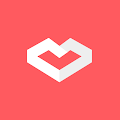




7 komentar
Pint yang keenam, lampu indikator kedip-kedip tuh yang lagi aku alami saat ini, udah tak ubek-ubek tapi tetap aja catrid tak terdeteksi.
Mungkin emang udah waktunya ganti catrid kali yah.
iya mas ganti catridge aja..hehe
waduh kalau bagian bergaris -garis ini loh yang susah rahayu kalau kita udah usap usap pakai tisu tapi masih gak bisa juga terpaksa deh lembiru
Ahaa.. Untung Printer di tempatku mash baru jadi blm ada kendala berarti, masih josss...
Wahh saya belum paham betul tentang printer. tapi setidaknya setelah membaca artikel ini membuat saya cukup paham tentang kendala-kendala yang terjadi pada printer :)
Kayaknya emang gitu, harus ganti yang baru
minta bantuannya saya sudah ngeprint berkali kali tetapi kertasnya macet terus gimana caranya untuk mengatasi itu saya pake printer epson L220
Koment aja sob selagi gratis, tapi jangan nyepam link hidup!